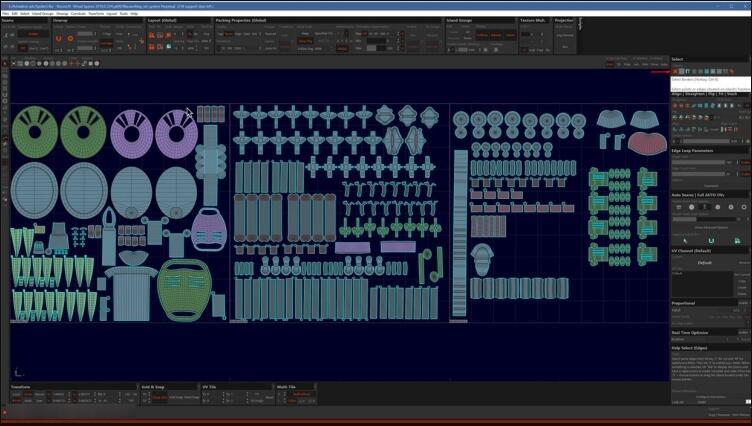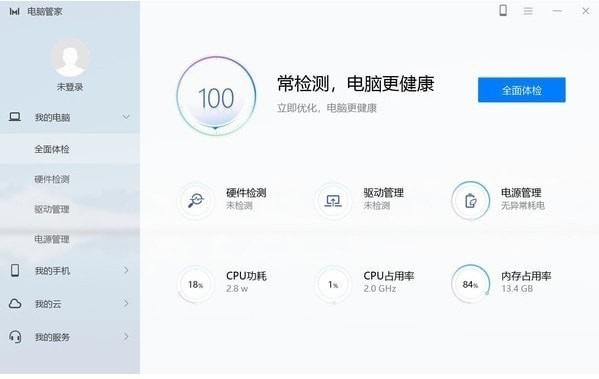苹果电脑怎么录屏?Mac电脑屏幕录制的两种方法下载
苹果电脑是很多用户的选择,不过刚使用苹果电脑,难免对很多操作都不熟悉。那么我们要怎么在苹果电脑上录制高质量的屏幕视频呢?Mac电脑如何录屏?下面知识兔小编就给大家介绍两种方法,快来看看吧。
方法一:使用Mac自带的屏幕录制功能
苹果电脑其实自带了屏幕录制功能,通过这个功能可以轻松录制屏幕视频。还不知道苹果电脑如何录屏的小伙伴,知识兔可以试试这个方法哦!
在录制视频之前,小伙伴需要打开录制的窗口或屏幕,然后知识兔按下“Command+Shift+5”组合键打开屏幕录制工具。接着选择要录制的区域和录制的时长,并进行录制操作。

方法二:使用QuickTime Player进行录制
想要知道苹果电脑如何录屏?小伙伴可以使用QuickTime Player进行录制。QuickTime Player是苹果电脑自带的一款多媒体播放器,同时也可以用来录制屏幕视频。
操作上,需要打开QuickTime Player,知识兔选择【文件】,接着点击【新建屏幕录制】,然后知识兔点击红色录制按钮即可开始录制。
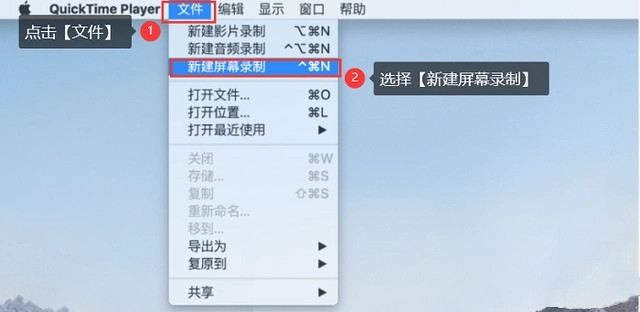
下载仅供下载体验和测试学习,不得商用和正当使用。


![PICS3D 2020破解版[免加密]_Crosslight PICS3D 2020(含破解补丁)](/d/p156/2-220420222641552.jpg)